
坂田
こんにちは!ペンタブ使ってはや10年、坂田です。

こっこ
今回は、軽いフリーソフトをお探しのペンタブ使いの方々に、この坂田さんが長年愛用してやまない無料のものをおすすめしたいと思います。

坂田
僕はもう、ずっとこのフリーソフトを使ってますし
このサイトのイラストも、ほぼソレを使って描いています。

にゃんこ
こんなイラストとかですね。

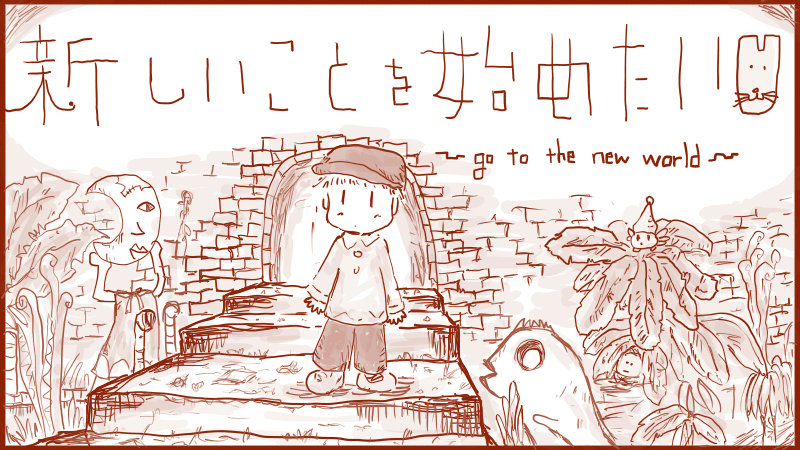

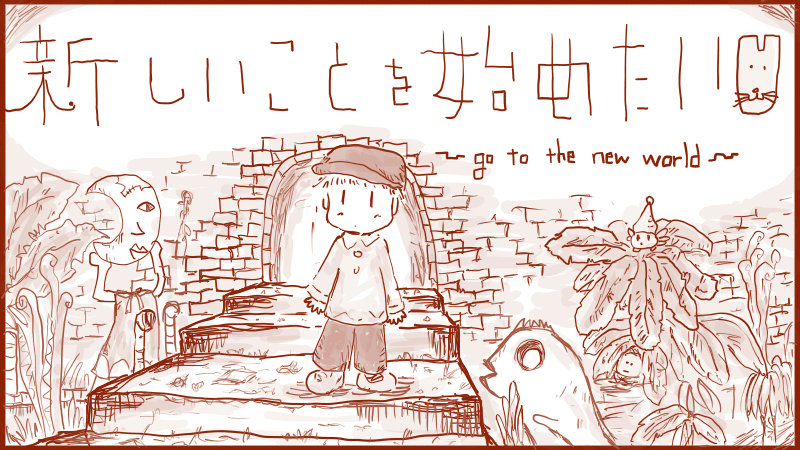

坂田
あと、このサイトの背景に使用しているイラストも、フリーソフトを使用したペンタブによるデジタル画です。

坂田
とまあこのように、ペンタブを使うときには、ほぼ必ず使っている軽いフリーソフトというワケです。

にゃんこ
名前はコレ
AzPainter2(アズペインター2)
という、めっちゃ軽いフリーソフトです☆

きのっこ
もちろん、基本的な画像形式(BMP、PNG、JPEG、GIFなどなど)に対応しています。

坂田
僕は現在、Skypeを使ってオンライン授業なんかもしているのですが、ペンタブを使いながら説明する際に、このAzPainter2はめっちゃ軽い動作で助かっています。

ぴこ
実際、軽いだけでなく、操作もシンプルで、とても使いやすいのでおすすめです。

きのっこ
もちろん限度はありますが、これだけ動作が軽いと、低スペックのパソコンでもカクカクしないで描くことができるのではないでしょうか。

坂田
かなり昔に開発されたものらしいですけど、少なくとも僕が使用しているWindows10でも使用できていますね。
ペンタブにおすすめの動作の軽いフリーソフト

坂田
まあ、ちょっとどんな感じの操作画面か、ご覧いただきましょう。
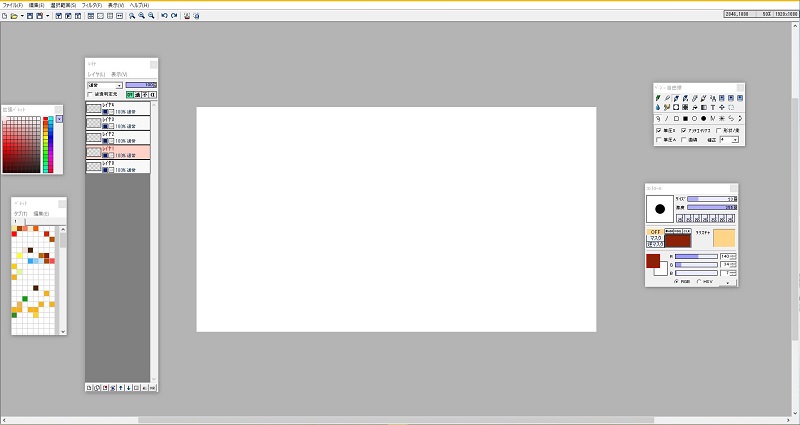

こっこ
こんな画面ですね。

にゃんこ
ペンタブでイラストを描くならレイヤー構造は欲しいところです。

坂田
もちろんこいつは、レイヤー構造になっています。

にゃんこ
画像の拡大縮小や、線の種類、エフェクト効果、など、基本的なことは一通りそろっています。

坂田
線に関しても、一通りのカスタマイズが可能です。
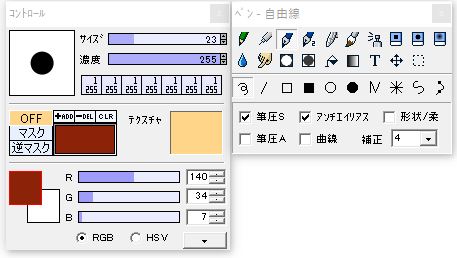

きのっこ
ただ、文字の入力もできることはできるのですが、文字の枠線を表現したり、こまかな変更はできません。
その点が、この無料ソフトの短所、というか、必要な方には物足りないソフトと言うことができるでしょう。

ぴこ
ただ、素早く手軽にイラストを描きたい、という用途でしたら、このフリーソフトは使ってみる価値があると思います。

坂田
僕は、素早く描きたいイラストはこのアズペインターをメインで使用して、こだわった字体にて文字を施したい場合は、Photoshopを併用するようにしています。

にゃんこ
ただ、やっぱり何よりPhotoshopとの最大の違いは、素早い操作感ですかね。
描きたい箇所に瞬時に拡大縮小できて、線のタッチ、色、太さなど、瞬時に選択できて気軽に描くことができます。

ぴこ
ちなみに、以下に紹介します記事に描いたイラストや制作したアニメは、すべてこのフリーソフトで描いたものです。

坂田
こちら↓のアニメ中に登場する文字の部分は別のソフト(プレミアプロ)で作成しました。
AB型の特徴をあるあるアニメにしてみたゾ
AB型の特徴をあるあるアニメにしてみたゾ

きのっこ


坂田
とまあ、このように、手軽にペンタブを使ってイラストを描いてみたい、という場合は、動作の軽いフリーソフト『AzPainter2(アズペインター2)』を使用されてみてはいかがでしょうか?

ぴこ
また、こちらのVector公式サイトでは、無料ダウンロードができたり、他の方々の使用レビューなども記載されていますので、興味のある方は参考にされてください☆


